Slik tilbakestiller du Chromecast effektivt: En tydelig og enkel guide
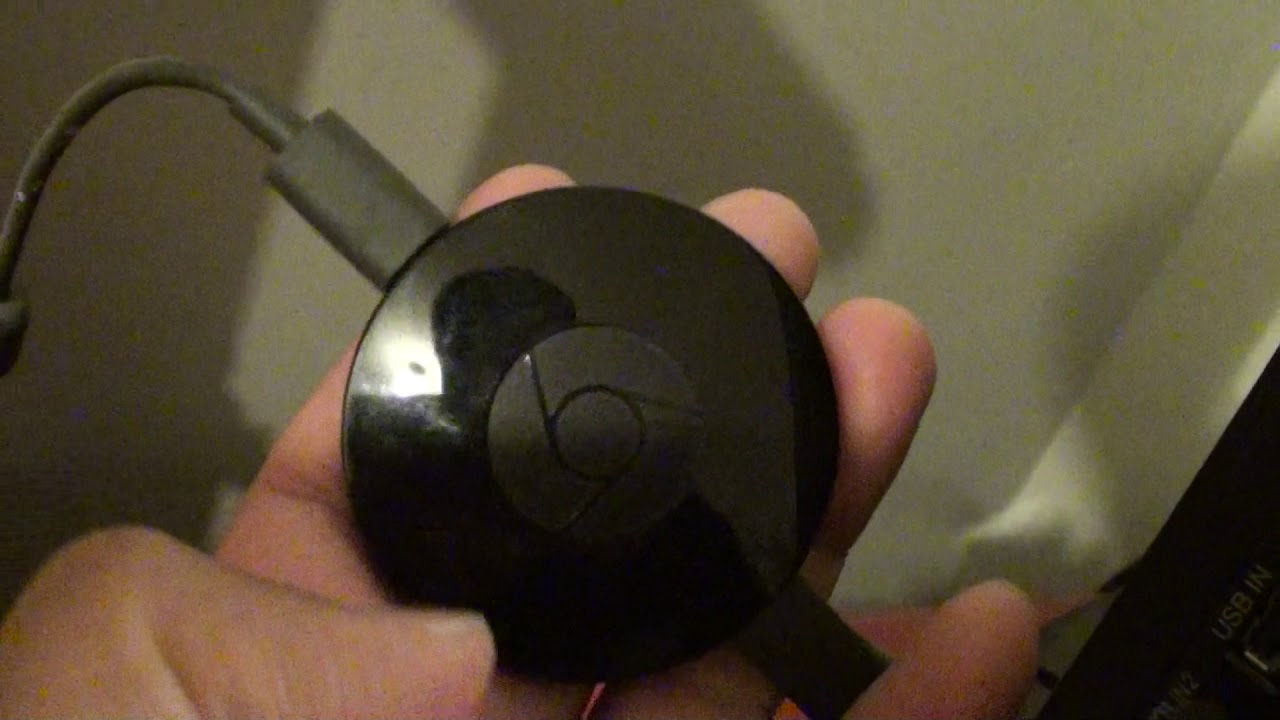
Hvis du fra tid til annen har opplevd problemer med din Chromecast ikke fungerer eller ikke sender til TV-en, kan du med et enkelt Tilbakestilling kan være alt du trenger. Denne enkle veiledningen viser deg hvordan du tilbakestiller Chromecasten, slik at du kan fortsette å strømme favorittinnholdet ditt. 📺
Finn tilbakestillingsknappen på Chromecasten
Chromecasten din har en liten tilbakestillingsknapp ved siden av USB-porten. Det er en svart knapp som du kanskje har oversett tidligere. Ikke la deg lure av størrelsen, det er på denne knappen du kan nullstille Chromecasten. 💡
Forstå indikatorlampene
Før du begynner, bør du gjøre deg kjent med indikatorlamper 🔆 på Chromecasten din. Det vil være et lys nede ved knappen som i utgangspunktet vil lyse oransje. Dette lyset er den viktigste indikatoren i tilbakestillingsprosessen.
Trykk og hold inne tilbakestillingsknappen
Trykk ned og hold inne tilbakestillingsknappen på Chromecasten. Hold øye med lyset; så snart det lyser, skal du blir hvitog slipp knappen. Du har nå startet tilbakestillingsprosessen. ✔️
Vent til tilbakestillingen er fullført
Chromecasten vil nå starte tilbakestillingen. Du vil se at den begynner å jobbe med det umiddelbart. Husk at tålmodighet er en dyd! ⏳
Alternativ metode for tilbakestilling
Hvis du ønsker å gå et skritt videre, kan du også Tilbakestilling Chromecasten din fra telefonen via hjemmeappen. Du finner mer informasjon om denne metoden i en kommende guide. 📱
Konklusjon: 🏁
Der har du det; å tilbakestille Chromecasten er ikke så vanskelig som det virker! Uansett om Chromecasten din ikke vil caste eller har andre problemer, kan en rask tilbakestilling ofte gjøre susen. Husk disse enkle trinnene, og fortsett å glede deg over feilfri strømming. 👌 Takk for at du leste! 🙏
VANLIGE SPØRSMÅL
Hva er en Chromecast?
Chromecast er en strømmeadapter fra Google som gjør det mulig å spille av nettbasert innhold som videoer og musikk på en digital TV.
Hvorfor trenger du å tilbakestille en Chromecast?
Hvis du opplever problemer med Chromecasten, som bufring, forsinkelser eller manglende evne til å koble til enheter, kan det hende du må tilbakestille den.
Hva er en tilbakestilling til fabrikkinnstillingene?
En tilbakestilling til fabrikkinnstillingene, også kalt hard reset, gjenoppretter Chromecast-enheten til de opprinnelige produsentinnstillingene.
Er det å tilbakestille Chromecasten min det samme som å starte den på nytt?
Nei, hvis du tilbakestiller Chromecasten, tilbakestilles den til fabrikkinnstillingene og alle data slettes, mens omstart av Chromecasten bare slår den av og på uten å slette data.
Hvordan tilbakestille Chromecast fra Google Home-appen?
Du kan tilbakestille Chromecasten din fra Google Home-appen ved å gå til enhetsinnstillingene og velge alternativet "Fabrikkinnstilling".
Trenger jeg noe spesielt utstyr for å tilbakestille Chromecasten?
Det kreves ikke noe spesielt utstyr. Du trenger bare en enhet med Google Home-appen installert.
Hva skjer med innstillingene mine hvis jeg tilbakestiller Chromecasten?
Hvis du tilbakestiller Chromecasten, slettes alle data, inkludert innstillinger.
Slettes Google-kontoopplysningene mine når jeg tilbakestiller Chromecasten?
Ja, hvis du tilbakestiller Chromecasten, fjernes alle tilknyttede Google-kontoopplysninger og enheten tilbakestilles til de opprinnelige innstillingene.
Hva gjør jeg hvis Chromecasten min ikke vil tilbakestilles?
Hvis Chromecasten ikke vil tilbakestilles, bør du først prøve en annen tilbakestillingsmetode. Hvis problemene vedvarer, kan du vurdere å kontakte Googles kundestøtte.
Hvordan tilbakestille Chromecast uten WiFi?
Du kan bruke den fysiske knappen på Chromecast-enheten til å utføre en hard tilbakestilling uten at du trenger en WiFi-tilkobling.
Hvorfor vises ikke Chromecasten min i Google Home-appen?
Hvis Chromecasten ikke vises i Google Home-appen, må du kontrollere at du er koblet til riktig Wi-Fi og at Chromecasten er slått på og innenfor rekkevidde.
Vil tilbakestilling av Chromecasten min løse problemer med bufring?
Tilbakestilling av Chromecasten kan løse bufringsproblemer hvis de skyldes feil i enheten. Men det hjelper kanskje ikke hvis problemet skyldes Internett-leverandøren eller Internett-tilkoblingen.
Kan jeg tilbakestille Chromecasten min ved hjelp av en datamaskin?
Nei, du kan ikke tilbakestille Chromecasten ved hjelp av en datamaskin. Du må enten bruke Google Home-appen eller Chromecasts fysiske knapp.
Endrer tilbakestilling av Chromecast fastvareversjonen?
Nei, tilbakestilling av Chromecasten endrer ikke fastvareversjonen.
Hvor lang tid tar det å tilbakestille en Chromecast til fabrikkinnstillingene?
Det tar vanligvis bare noen få minutter å tilbakestille en Chromecast til fabrikkinnstillingene. Det kan imidlertid ta lengre tid å konfigurere enheten på nytt.
Kan jeg selge Chromecasten min etter en tilbakestilling til fabrikkinnstillingene?
Ja, du kan selge Chromecasten din etter en tilbakestilling til fabrikkinnstillingene. Dette vil fjerne all personlig informasjon fra enheten.
Hva gjør jeg hvis jeg fortsatt ikke kan koble til Chromecasten etter en tilbakestilling?
Hvis du fortsatt ikke klarer å koble til, bør du sjekke nettverksinnstillingene og forsikre deg om at Chromecasten er innenfor rekkevidden til Wi-Fi-ruteren. Hvis alt ser ut til å være i orden, kan du kontakte Googles kundestøtte.
Må jeg installere oppdateringer etter at jeg har tilbakestilt Chromecasten?
Ja, når du har tilbakestilt og koblet til Chromecasten på nytt, vil den automatisk søke etter og installere tilgjengelige oppdateringer.
Hvordan vet jeg om Chromecasten min har blitt tilbakestilt?
Hvis Chromecasten er tilbakestilt, skal du se et velkomstskjermbilde der du blir bedt om å konfigurere enheten på nytt.
Hva skal jeg gjøre hvis tilbakestilling av Chromecasten ikke løser problemet?
Hvis tilbakestilling av Chromecasten ikke løser problemet, er det best å kontakte Googles kundestøtte for ytterligere hjelp.
Hvorfor fungerer ikke Chromecasten min etter en tilbakestilling til fabrikkinnstillingene?
Dette kan skyldes flere årsaker, blant annet maskinvareproblemer, Wi-Fi-problemer eller inkompatible enheter. Kontakt Googles kundestøtte for videre feilsøking.
Må alle tilbakestille Chromecasten sin på et eller annet tidspunkt?
Ikke nødvendigvis. Tilbakestilling av Chromecast gjøres vanligvis når det er vedvarende tekniske problemer som ikke kan løses ved enkel feilsøking.
Hva er noen vanlige problemer med Chromecast som kan kreve en tilbakestilling?
Vanlige problemer er vedvarende bufring, manglende evne til å koble til Wi-Fi, at enheten ikke vises i Google Home eller generelle ytelsesproblemer.
Er det mulig å tilbakestille en ødelagt Chromecast til fabrikkinnstillingene?
Hvis Chromecasten ikke fungerer (f.eks. ikke slår seg på), er det ikke sikkert at du kan utføre en tilbakestilling til fabrikkinnstillingene. I så fall må du kontakte Googles kundestøtte.
Vil tilbakestilling av Chromecast også oppdatere den?
Nei, tilbakestilling av Chromecast vil ikke oppdatere den. Når den er konfigurert etter tilbakestilling, oppdateres den imidlertid automatisk til den nyeste fastvaren.
Kan jeg tilbakestille Chromecast via en tredjepartsapp?
Nei, Google tilbyr ikke API-er for tredjepartsapper for tilbakestilling av Chromecast. Du må bruke Google Home-appen eller den fysiske knappen på enheten.
Kan jeg gjenopprette dataene mine etter en tilbakestilling av Chromecast?
Nei, alle data slettes etter en tilbakestilling av Chromecast og kan ikke gjenopprettes.
Vil en tilbakestilling forbedre Chromecasts ytelse?
En tilbakestilling kan bidra til å forbedre Chromecasts ytelse hvis den har blitt påvirket av programvareproblemer eller en overfylt hurtigbuffer. Det hjelper ikke ved begrensninger i maskinvaren eller internettforbindelsen.
Hvordan rekonfigurerer jeg Chromecasten min etter at den har blitt tilbakestilt?
Etter tilbakestillingen starter du Google Home-appen og følger instruksjonene på skjermen for å konfigurere Chromecasten.
Kan jeg forhindre at Chromecasten min krever tilbakestilling?
Selv om du ikke kan unngå alle problemer, kan regelmessige oppdateringer, en god Wi-Fi-tilkobling og kunnskap om feilsøking av vanlige problemer bidra til å forhindre hyppige tilbakestillinger.
 ping.fm
ping.fm 